于win7使用虚拟磁盘隐藏文件,我只是win7在验证。其他型号未知。
一、创建虚拟磁盘
1.右键点击“计算机”-----“管理” ------“磁盘管理” ----- “操作” ------“创VHD”
2.点击“浏览”,选择虚拟磁盘文件保存的位置。填入文件名称
3.设置虚拟硬盘大小。我们以300M为例。
4、如今在磁盘管理界面出现新建的磁盘。像其它磁盘一样。使用之前要初始化。右击磁盘。选择“初始化磁盘”,在弹出的窗体点确定。
5.以下新建卷
右击这个磁盘的空白处。选择“新建简单卷”
在弹出的窗体一直点“下一步”。最后点完毕。至此,虚拟磁盘创建成功。打开计算机能够看到,新加卷G就是我们刚刚创建的。
二、让刚刚创建的磁盘在计算机中不可见
还是右击“计算机”---“管理” ---“磁盘管理” ,在刚刚创建的磁盘上右击,选择“脱机”。再打开计算机,会发现看不到磁盘G。
三、上面那种方式尽管双击计算机不能看到那个磁盘。可是在计算机管理中仍能看到。并且显示状态是脱机。
那么有没有办法让其隐藏的更彻底呢?有办法。
在刚刚创建的磁盘上右击,选择“分离VHD”。
在弹出的窗体点确定。注意, 删除磁盘后删除虚拟硬盘文件前面的选择框不要选。不要选! 当你决定删除这个磁盘时才要点这个。
好了。如今我们在计算机管理窗体中都不能看到这个磁盘了。
要想又一次显示磁盘。点击计算机管理窗体的"操作"---“附加VHD”。在弹出的窗体点“浏览”,选择你创建此虚拟磁盘时保存的文件就可以。
四、加强版,你还能够用BitLocker加密。
右击磁盘,选择“启用BitLocker”。
能够选择第一种方式“使用password解锁驱动器”
以下是设置password。好像是至少8位。
以下是设置忘记password恢复密钥的方式。选择怎样存储恢复密钥。假设选择“将恢复密钥保存到文件”,那么最好把文件放在U盘。
这个文件的内容类似以下这样:
BitLocker 驱动器加密恢复密钥
恢复密钥用于恢复 BitLocker 保护的驱动器上的数据。
若要验证该password是否为正确的恢复password,请将这些标记与恢复屏幕上显示的标记进行比較。
恢复密钥标记: 6FA7CEF7-CDF6-49
完整恢复密钥标记: 6FA7CEF7-CDF6-491F-9055-DCAAA2C7AC0C
BitLocker 恢复密钥:
360294-357390-033484-422829-400774-222585-365838-116171
加密成功后,你会看到加密的磁盘上会显示锁和钥匙。
版权声明:本文博主原创文章,博客,未经同意不得转载。







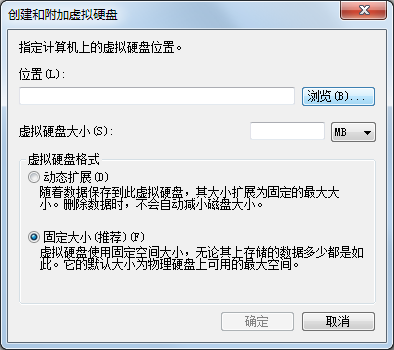

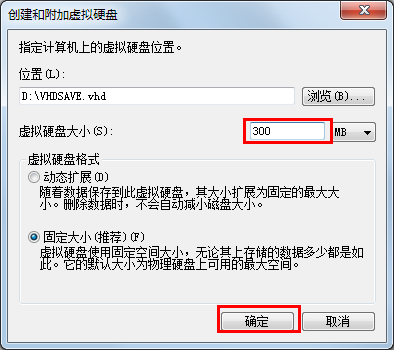





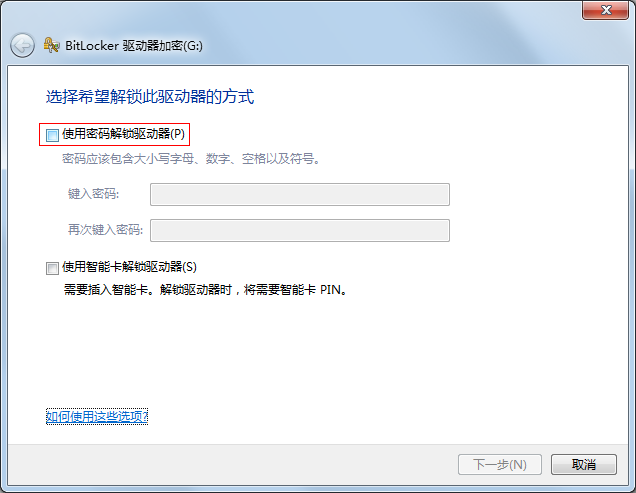














 1767
1767

 被折叠的 条评论
为什么被折叠?
被折叠的 条评论
为什么被折叠?








